Excelのピボットテーブル入門1
こんにちは、sasaです。
Excelにはいくつかの集計のための機能があります。
Excelの小計とピボットテーブルの違い
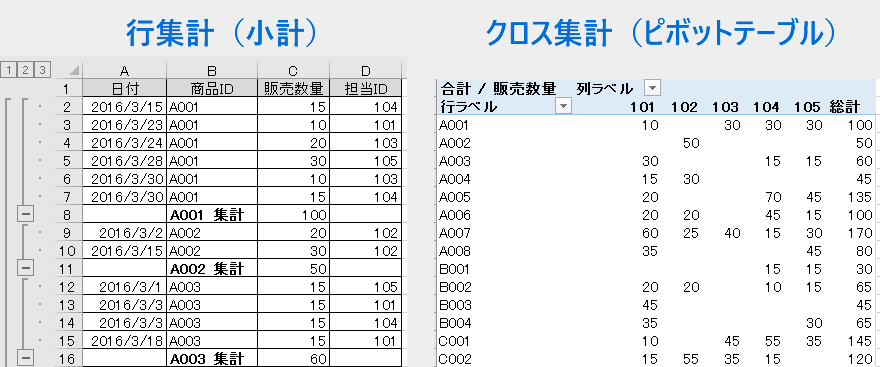
たとえば[データ]タブに「小計」のボタン。
この機能はデータを簡単に集計してくれ、更にアウトラインでグループ化もできます。
この機能で行集計をするには、グループ化のため事前に並べ替えをする必要があります。元もとのデータの内容をどんな切り口で合計したいかによって、事前のデータは集計対象順にまとめておく必要があるのです。(例えば、商品IDごとに集計するのであれば事前にIDの昇順または降順にする)。
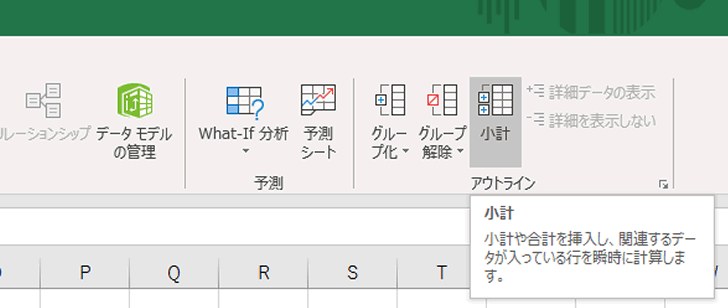
さらに元のリストに集計行が入り、アウトラインが設定されます。行集計は、リストの途中に小計を挿入するときに使います。
このように縦方法の集計をするだけなら行集計(小計)の機能を使えばよいです。
ただし、この小計での集計は縦(行)の集計は可能ですが縦横の集計はできません。
もっと複雑な集計や別の観点からデータを分析したというときはこの集計方法では限りがあります。
そんなときはピボットテーブル機能をつかって縦横のクロス集計を利用するとデータ分析に便利です。
ピボットテーブルの場合、元のデータを並べ替える必要はありません。
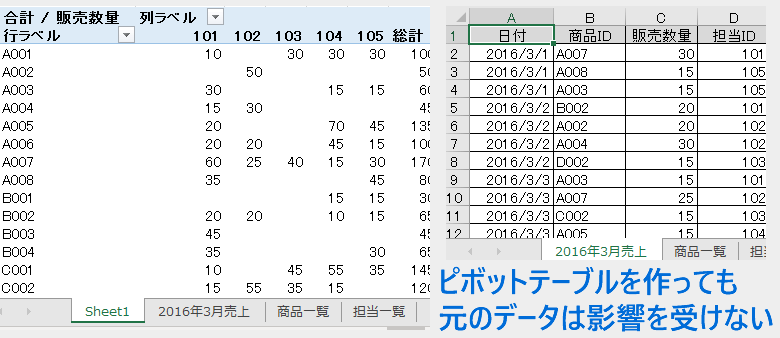
元のデータはそのままにして、別のシートにピボットテーブルを作ります。また、2つの項目を縦横に並べて、クロス集計をすることができます。
フィールドの入れ替えが簡単にできるので、いろいろな集計を試すことができるというメリットもあります。
ピボットテーブルのクロス集計の基本は、行集計
ピボットテーブルとは、簡単に言えば、縦横2方向に項目を並べて集計する表のことです。
しかし、Excelでピボットテーブルを練習するときには、いきなり2方向を考えて適当に縦横2方向に項目を並べて集計できればいいと考えてしまうと、中途半端な理解の仕方をになり応用力が身につかないことにもつながります。
まずは、縦方向だけの集計(行集計、単純集計ともいいます)をしっかりと練習し理解したうえで、1方向と2方向では何が違うのかを意識しながら縦横2方向の集計表を作るとよいと思います。
今回はここまでとして、次回は1方向のみの集計から、縦横2方向の集計に発展する流れなどを紹介したいともいます。